Q237. 仮想マシンがロードされるまでお待ちください。ロードが完了したら、ラボセクションに進むことができます。これには数分かかることがありますが、待ち時間は試験全体の時間から差し引かれません。
次へ]ボタンが使用可能になったら、それをクリックしてラボセクションにアクセスします。このセクションでは、ライブ環境で一連のタスクを実行します。ほとんどの機能はライブ環境と同じように使用できますが、一部の機能(コピー&ペースト、外部ウェブサイトへのナビゲート機能など)は設計上使用できません。
採点は、ラボに記載されているタスクを実行した結果に基づいて行われる。言い換えれば、タスクをどのように達成するかは問題ではなく、そのタスクを成功させれば、そのタスクの単位を得ることができる。
また、この試験で は、修了しなければならないラボが複数ある場合があります。各ラボを完了するために、好きなだけ時間を使うことができます。ただし、試験時間内にラボとその他のセクションをすべて終了できるよう、適切な時間管理をしてください。
ラボ内で「次へ」ボタンをクリックして作品を提出すると、ラボに戻ることはできませんのでご注意ください。
次へ」をクリックしてラボに進むことができます。
ラボ情報
必要に応じて、以下のログイン認証情報を使用してください:
ユーザー名を入力するには、サインインボックスにカーソルを置き、下のユーザー名をクリックしてください。
パスワードを入力するには、パスワード入力ボックスにカーソルを置き、下のパスワードをクリックしてください。
Microsoft 365ユーザー名
[email protected]
Microsoft 365パスワード: oL9z0=?Nq@ox
Microsoft 365 ポータルがブラウザに正常に読み込まれない場合は、CTRL-K キーを押して新しいブラウザ タブでポータルを再読み込みします。
以下の情報はテクニカルサポートのみを目的としています:
ラボ・インスタンス: 11098651

あなたは最近、組織内の複数のユーザーが、組織内の別のユーザーのメールボックスに対する権限を持っていることを発見しました。
あるユーザーが他のユーザーのメールボックスにアクセス許可を与えられたとき、Lee Guが通知を受け取れるようにする必要があります。
質問に答えるには、Microsoft 365ポータルにサインインしてください。
アクティビティ・アラートの作成
1.https://protection.office.com/managealerts。
2.職場または学校のアカウントを使用してOffice 365にサインインします。
3.アクティビティアラートページで、「+新規」をクリックします。アクティビティアラートを作成するためのフライアウト ページが表示されます。
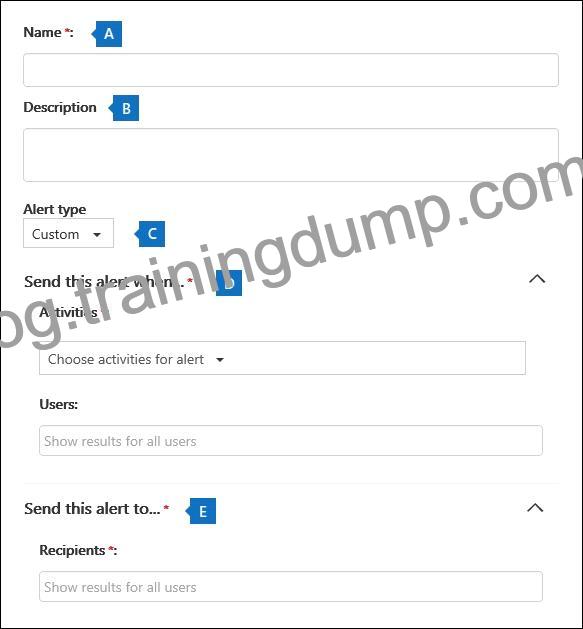
4.アクティビティ・アラートを作成するには、以下のフィールドに入力してください:
名前 - アラートの名前を入力します。アラート名は組織内で一意である必要があります。
説明(オプション) - 追跡されるアクティビティやユーザー、電子メール通知が送信されるユーザーなど、アラートについて説明します。説明は、他の管理者にアラートの目的を迅速かつ簡単に説明する方法を提供します。
アラートタイプ - Customオプションが選択されていることを確認する。
Send this alert when - 「Send this alert when」をクリックし、以下の2つのフィールドを設定する:
- アクティビティ - ドロップダウン リストをクリックすると、アラートを作成できるアクティビティが表示されます。これは、Office 365 監査ログを検索したときに表示されるアクティビティ リストと同じです。1 つ以上の特定のアクティビティを選択するか、アクティビティ グループ名をクリックしてグループ内のすべてのアクティビティを選択できます。これらのアクティビティの説明については、監査ログの検索の「監査されたアクティビティ」のセクションを参照してください。ユーザーがアラートに追加したアクティビティを実行すると、電子メール通知が送信されます。
- ユーザー - このボックスをクリックし、1人または複数のユーザーを選択します。このボックスのユーザーが「アクティビティ」ボックスに追加したアクティビティを実行した場合、アラートが送信されます。組織内の任意のユーザーがアラートで指定したアクティビティを実行した場合にアラートを送信するには、[ユーザー]ボックスを空白のままにします。
このアラートを送信する] - [このアラートを送信する] をクリックし、[受信者] ボ ックスをクリックして名前を入力すると、ユーザー([ユーザー] ボッ クスで指定)がアクティビティ([アクティビティ] ボックスで指定)を実 行したときに電子メール通知を受信するユーザーを追加できます。デフォルトで受信者リストに追加されます。このリストから自分の名前を削除することができます。
5.保存」をクリックしてアラートを作成します。新しいアラートがアクティビティアラートページのリストに表示されます。
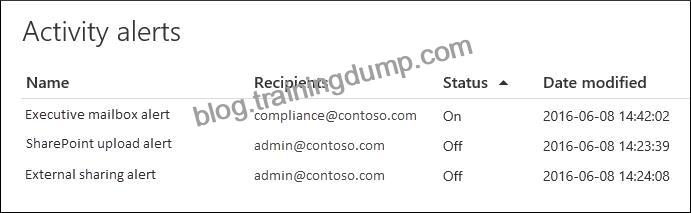
アラートのステータスはオンに設定されています。アラートが送信されたときに電子メール通知を受け取る受信者もリストされていることに注意してください。
参考文献
https://docs.microsoft.com/en-us/microsoft-365/compliance/create-activity-alerts?view=o365-worldwide
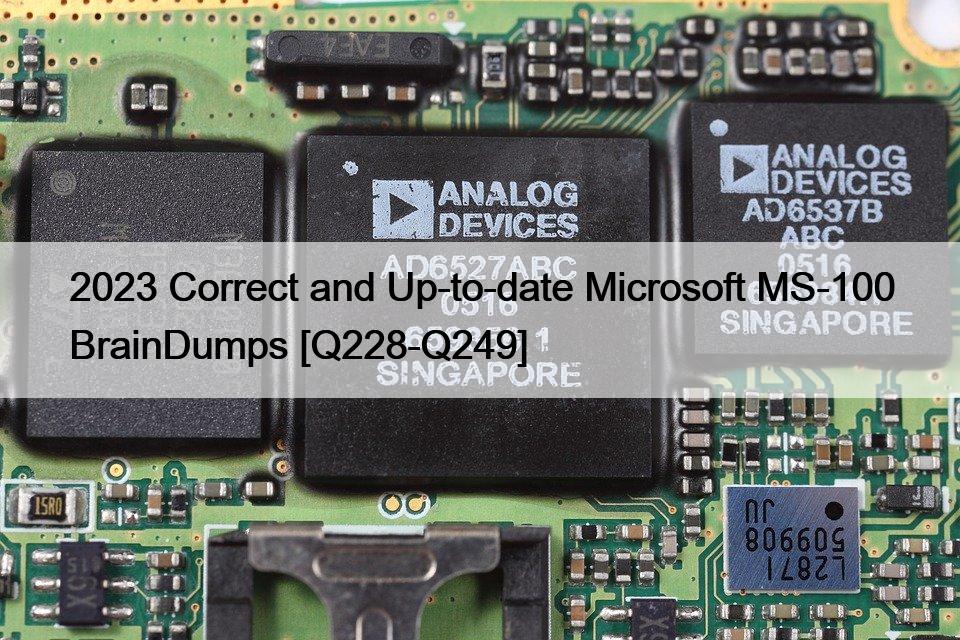
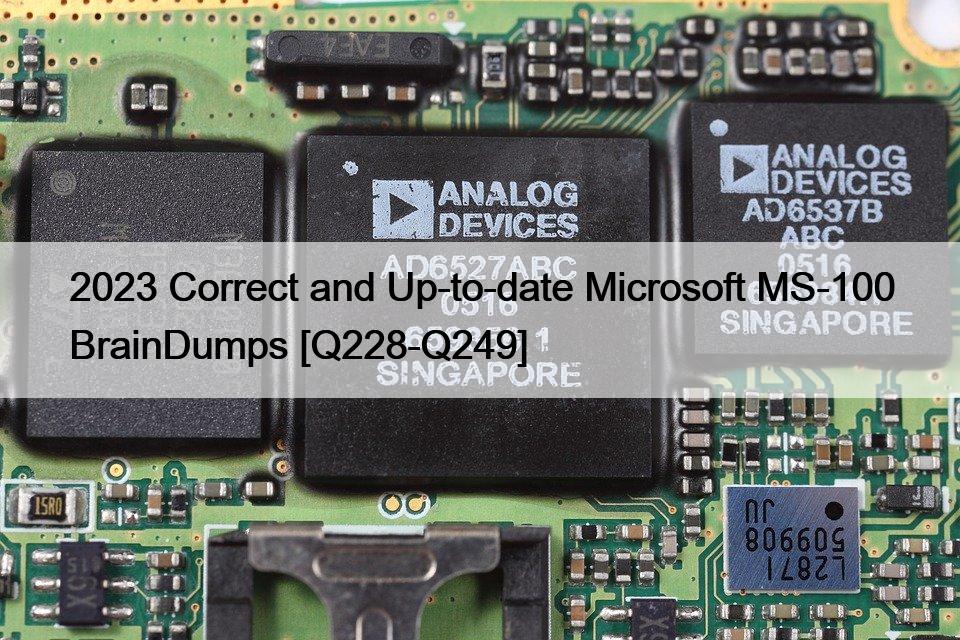
返信を残す